
Robert Wray azt akarja tudni, hogy a régi DOS programjai futnak-e a Windows 7 rendszerben.
íme az általános szabály: ha a DOS program XP-ben futott, akkor valószínűleg a Windows 32 bites verziójában fog futni 7. De egyetlen DOS program sem futtatható A Windows 64 bites verziójában 7.
kivéve, hogy van egy megoldás. Mindjárt elmagyarázom.
ha nem biztos abban, hogy a Windows 32 vagy 64 bites, kattintson a Start gömbre, kattintson a jobb gombbal a Számítógép elemre, majd válassza a Tulajdonságok lehetőséget. Keresse meg a rendszer típusát.

a legtöbb DOS alkalmazást a Windows 32 bites verziójában indíthatja el 7 egyszerűen kattintson duplán a DOS programra .exe vagy. com fájl. Ha nem működik, vagy ha problémák merülnek fel, kattintson a jobb gombbal a fájlra, majd válassza a Tulajdonságok lehetőséget. Kattintson a Kompatibilitás fülre. Jelölje be a “futtassa ezt a programot kompatibilitási módban” opciót, és válassza ki a Windows régebbi verzióját. Lehet, hogy némi kísérletezést kell végeznie a megfelelő megtalálásához.
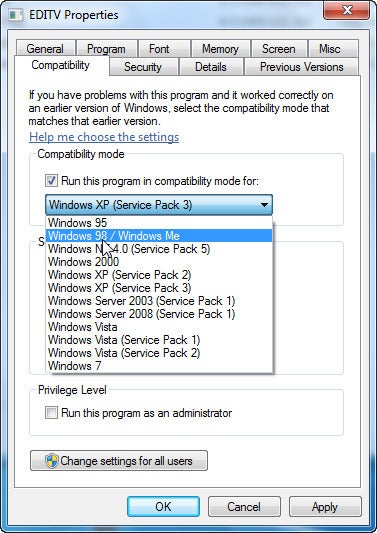
ha ezek egyike sem működik, próbálkozzon az alábbi 64 bites megoldással.
valójában számos megoldás létezik, amelyek mindegyike magában foglalja a szoftver használatát egy virtuális gép (VM) létrehozásához A Windows rendszeren belül. Ha sok különböző operációs rendszert szeretne futtatni a Windows rendszeren belül,
valószínűleg a legjobb fogadás.
de ha csak a DOS programok futtatásának módját keresi, próbálja ki a
programot, amely egy DOS virtuális gépet indít. Nem ígérhetem, hogy minden programmal működni fog, amit dobsz rá, de mindegyiknél működött, amit próbáltam.

Miután letöltötte és telepítette a DOSBox-ot, a következőképpen állíthatja be, hogy megtalálja és működjön együtt a DOS-programokkal és-fájlokkal:
- hozzon létre egy mappát (csak példaként nevezzük C:DOSFiles-nek), és helyezzen bele minden olyan programot és fájlt, amelyhez a DOSBox hozzáférni szeretne. A mappában lévő almappákat használhatja.
- kattintson a Start gombra, írja be a Jegyzettömb parancsot, majd nyomja meg az ENTER billentyűt a Jegyzettömb megjelenítéséhez.
- kattintson a Start gombra, és válassza ki az összes program, DOSBox-0.74 (a verziószám változhat), extrák, screenshotok & felvételek.
- ez megnyitja a Windows Intézőt egy valószínűleg üres mappába a DOSBox konfigurációs mappájában. Az ablak tetején található elérési út sávon kattintson a gombra DOSBox az adott mappába lépéshez.
- húzza a DOSBox-0.74 fájlt.conf a Jegyzettömbbe. (Az .a conf rész valószínűleg nem lesz látható.)
- a Jegyzettömbben lépjen a fájl aljára, ahol megtalálja a részt.
- a fájl végén lévő üres sorba írja be a Mount driveletter elérési útját, ahol a driveletter az a meghajtóbetűjel, amelyhez a mappát hozzá szeretné rendelni, az elérési út pedig az adott mappa elérési útja. Például, szerelje fel a c-t:dosfiles Wil, hogy a C:DOSFiles mappa jelenik meg DOSBox meghajtó a:.
- mentse el a fájlt, és indítsa el a DOSBox alkalmazást.
közreműködő szerkesztő
a technológiáról és a moziról ír. E-mailben küldje el technikai kérdéseit a következő címre:
, vagy tegye őket egy hasznos emberek közösségébe a
. Kövesse Lincoln
, vagy iratkozzon fel a
, hetente e-mailben.
az Ericuse165-nek van egy barátja egy PC-vel, amely őrlési zajt ad. Eric tanácsot kért a merevlemezektől, a NAS meghajtóktól, a tárolási fórumtól.